Διαφήμιση
Μάθετε μια νέα δεξιότητα αυτό το Σαββατοκύριακο: πώς να κάνετε τα φώτα των διακοπών σας να αναβοσβήνουν στο χρόνο στη μουσική Είναι σαν να είσαι DJ, αλλά πιο δροσερό. Πριν προχωρήσετε, ίσως είναι καλή ιδέα να διαβάσετε το άρθρο μου έξυπνο φωτισμό και DMX Μια εισαγωγή στο DMX Lighting Control - Πάρτε τον φωτισμό σας σε ένα ολόκληρο νέο επίπεδοΤα έξυπνα συστήματα φωτισμού αποτελούσαν δαπανηρό πεδίο μόνο για τους επαγγελματίες. αλλά με τον πολλαπλασιασμό φθηνότερων ηλεκτρονικών συστημάτων και συστημάτων ελέγχου ηλεκτρονικών υπολογιστών, τα απίστευτα φωτιστικά εφέ είναι τώρα σταθερά στην περιοχή του χομπίστα ... Διαβάστε περισσότερα .
Το QLC + είναι μια διασταύρωση πλατφόρμας του αρχικού ελεγκτή φωτισμού Q με πρόσθετα χαρακτηριστικά και ενεργό ανάπτυξη - την ομορφιά της ανοιχτής πηγής! Λειτουργεί με μια ποικιλία ανοιχτών και τυποποιημένων επώνυμων συσκευών DMX, αν και οι φτηνότεροι ελεγκτές που βασίζονται σε FTDI θα πρέπει να κολλήσουν στα Windows εξαιτίας της επιθετικής υποστήριξης του οδηγού στο OS X.
Απαιτήσεις
- Διεπαφή USB σε DMX - από περίπου $ 30 για μια απλή συσκευή OpenDMX (βασικά ένα τσιπ FTDI)
- Τουλάχιστον μία DMX ελεγχόμενη συσκευή - Θα χρησιμοποιήσω ελεγκτή LED DMX RGB σαν αυτό (περίπου $ 20-30)
- Λωρίδα φθηνών, κοινών-ανόδων RGB LED φώτα.
- Κατεβάστε QLC +
Εισαγωγή
Η βασική διεπαφή του QLC + είναι αρκετά αποθαρρυντική, αλλά θα ξοδεύουμε το μεγαλύτερο μέρος του χρόνου μας για το προβολή αυτί. Πριν ξεκινήσουμε όμως, δώστε ιδιαίτερη προσοχή στο να σταματήσει και πηγαίνω εικονίδιο στην επάνω δεξιά πλευρά - μόνο μία από αυτές εμφανίζεται ως μία φορά. Χρησιμοποιήστε αυτό για εναλλαγή μεταξύ της λειτουργίας αναπαραγωγής για προβολές προεπισκόπησης και λειτουργία σχεδιασμού. Αν προσπαθήσετε να αναπαραγάγετε μια ακολουθία σε κατάσταση σχεδίασης, οι τρέχουσες ρυθμίσεις του fader θα εφαρμοστούν ως προεπιλογή και ενδέχεται να υπερισχύσουν του sequencer. Θέλετε να είστε σε κατάσταση σχεδίασης κατά την επεξεργασία, επειδή οι αλλαγές του fader θα αντικατοπτρίζονται ζωντανά στον φωτισμό και τις συσκευές σας.

Πρότυπα
Τα φωτιστικά είναι το βιομηχανικό lingo για μια DMX ελεγχόμενη συσκευή - φώτα, μηχανές καπνού, λέιζερ, κλπ. Ένα μόνο εξάρτημα αποτελείται από μία διεύθυνση DMX από 1 έως 512 και θα χρησιμοποιεί 1 ή περισσότερα κανάλια ανάλογα με τα χαρακτηριστικά της συσκευής. Μια μηχανή καπνού μπορεί να χρησιμοποιεί μόνο ένα κανάλι για ενεργοποίηση ή απενεργοποίηση. ένα κινούμενο φως κεφαλής μπορεί να έχει 20, έλεγχο έντασης, χρώμα, σχήμα δοκού, gobo, strobe... παίρνετε την ιδέα.
Οι διευθύνσεις DMX έχουν ρυθμιστεί δυάδικος χρησιμοποιώντας τους διακόπτες DIP. Ξεκινώντας από τα αριστερά, οι αριθμοί που αντιπροσωπεύουν οι διακόπτες είναι εξουσίες 2, έτσι: 1,2,4,8,16,32,64,128,256. Αν έχετε ένα δέκατο διακόπτη DIP, είναι πιθανό να επιλέξετε τρόπο λειτουργίας. Για να δώσετε στη συσκευή μια διεύθυνση 25, θα μεταβείτε στον 1ο, 4ο και 5ο διακόπτη στη θέση on, δίνοντας μας 1 + 8 + 16 = 25. Αν αντιμετωπίζετε προβλήματα με αυτό, υπάρχει ένα χρήσιμο εργαλείο υπολογισμού DIP που περιλαμβάνεται στο QLC + - απλά κάντε κλικ στο μπλε εικονίδιο στην επάνω γραμμή - αλλά βεβαιωθείτε ότι ταιριάζει με τη συσκευή σας, η οποία μπορεί να είναι μειωμένη για ON ή γραπτή ΑΝΤΙΣΤΡΟΦΗ.
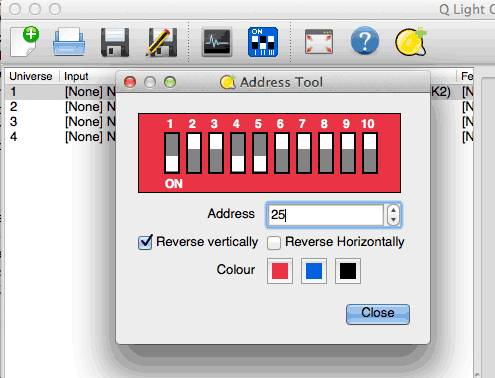
Καλωδίωση και συνδέσεις
Υπάρχουν 3 τύποι υποδοχών και καλωδίων που χρησιμοποιούνται σήμερα: XLR 5 ακίδων, 3 ακίδων XLR (καλώδιο μικροφώνου) και καλωδίωση Ethernet RJ-45. Σε γενικές γραμμές, οι επαγγελματικές συσκευές χρησιμοποιούν συσκευές με 5 ακίδες, αλλά οι συσκευές που προσανατολίζονται στον καταναλωτή θα χρησιμοποιούν είτε XLR ή RJ-45 με 3 ακίδες. Στην περίπτωσή μου, ο προσαρμογέας USB DMX έχει απλά 3 ακροδέκτες για έξοδο. ενώ ο ελεγκτής LED RGB έχει βύσματα ethernet, οπότε θα χτυπήσω ένα παλιό καλώδιο για χρήση. Είναι σημαντικό να σημειωθεί ότι οι κατασκευαστές έχουν υιοθετήσει το πρότυπο RJ-45 μόνο επειδή είναι φτηνό και εύκολο να πάρει την κατάλληλη καλωδίωση - δεν μπορείτε απολύτως να συνδέσετε συσκευές DMX σε οικιακό δίκτυο. Ίδιο καλώδιο, διαφορετικό είδος δικτύου.

Όλες οι συσκευές DMX θα έχουν τόσο είσοδο όσο και έξοδο. πρέπει να σχηματίζουν μια αλυσίδα, αλλά οι διευθύνσεις κάθε εξαρτήματος στην αλυσίδα δεν χρειάζεται να είναι διαδοχικές. Κάθε πλαίσιο δεδομένων DMX περιέχει πληροφορίες ελέγχου για κάθε συσκευή της αλυσίδας, έτσι ώστε κάθε συσκευή να διαβάζει απλά το bit που σχετίζεται με τον εαυτό της και στη συνέχεια να περνά τα πάντα στην επόμενη συσκευή της αλυσίδας.
Ρύθμιση της συσκευής USB DMX
Κατεβάστε τα σχετικά προγράμματα οδήγησης για τον προσαρμογέα σας - πήρα το δικό μου από BitBang, αλλά οι οδηγοί FTDI για το OS X είναι τρομερό, οπότε κατέληξα να χρησιμοποιώ τα Windows.

Κάνε κλικ στο Εισόδου-εξόδου καρτέλα στο κάτω μέρος του QLC +. Σε αυτήν την οθόνη, θα θέσουμε τη συσκευή μας USB DMX να είναι η έξοδος για το σύμπαν 1. Τα "σύμπαντα" είναι απλώς ένας τρόπος επέκτασης των συνολικών μοναδικών συσκευών που μπορούμε να χρησιμοποιήσουμε, αλλά για οικιακή χρήση και μικρά γεγονότα θα χρειαστείτε μόνο ένα σύμπαν.
Βρείτε "DMX USB" στη λίστα στα αριστερά - ελπίζουμε να δείχνει έναν σειριακό αριθμό και κάνοντας κλικ πάνω του θα αποκαλυφθεί το μήνυμα ότι η συσκευή λειτουργεί σωστά. Ελεγξε το Παραγωγή το πλαίσιο για την εκχώρηση είναι ως έξοδος για το σύμπαν 1.
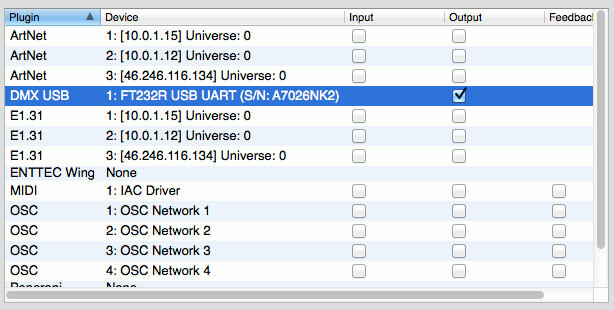
Προσθέτοντας ένα εξάρτημα
Τώρα ας φτιάξουμε κάποια φώτα. Από το Πρότυπα (η πρώτη καρτέλα), κάντε κλικ στο πράσινο + κουμπί.
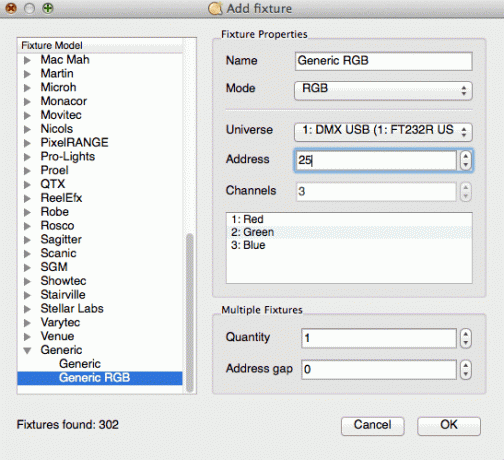
Ο διάλογος είναι ένας κατάλογος εξαρτημάτων από διάφορους κατασκευαστές, δεδομένου ότι κάθε συσκευή χρειάζεται το δικό της προφίλ για να γνωρίζει ακριβώς ποιες είναι οι δυνατότητες και πώς να ελέγχει αυτά τα χαρακτηριστικά. Για τη δοκιμαστική μας περίπτωση, θα θέλετε "Generic RGB". Πληκτρολογήστε τη διεύθυνση που επιλέξατε και προσθέστε το εξάρτημα. Παρατηρήστε ότι ο ελεγκτής χρησιμοποιεί 3 κανάλια. οπότε αν ήθελε κάποιος άλλος ελεγκτής, θα χρειαζόταν να ξεκινήσει στις 28, ώστε να μην επικαλύπτεται (η μόνη εξαίρεση είναι αν θέλετε δύο ταυτόσημες συσκευές να κάνουν ακριβώς το ίδιο πράγμα).
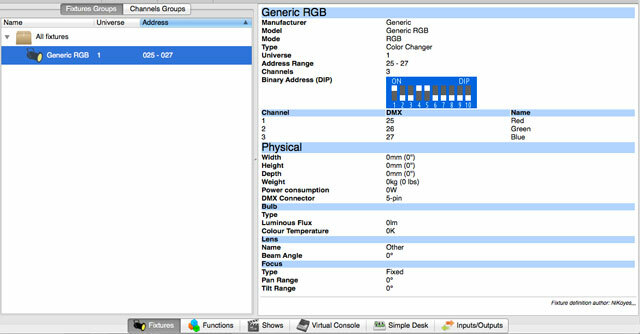
Για να δοκιμάσετε το εξάρτημα σας, κατευθυνθείτε προς το Απλό γραφείο καρτέλα - θα πρέπει να δείτε ένα κόκκινο, μπλε και πράσινο ρυθμιστικό. Τραβήξτε τα προς τα επάνω και τα LED RGB πρέπει να ανταποκρίνονται.
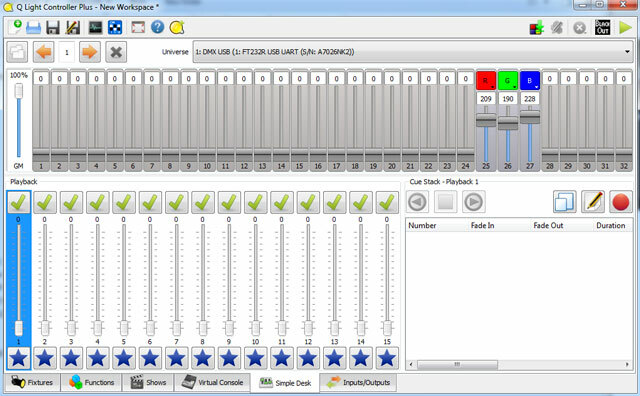
Δημιουργία επίδειξης
Η δημιουργία μιας εκπομπής μοιάζει πολύ με τη μουσική ακολουθία αν έχετε χρησιμοποιήσει ποτέ Garageband. Κάθε κομμάτι περιέχει είτε ένα μουσικό κομμάτι είτε μια ακολουθία βημάτων για τα φωτιστικά DMX σας. Δημιουργήστε το πρώτο κομμάτι κάνοντας κλικ στο μικρό κομμάτι πολύχρωμο τετράγωνο εικονίδιο, μετά το ΜΟΥΣΙΚΗ εικονίδιο για να φορτώσετε σε ένα .wav αρχείο. Αν και μπορείτε επίσης να φορτώσετε τα αρχεία MP3 εγγενώς, θα πρότεινα τη μετατροπή σε a .wav καθώς αντιμετώπισα ελαφρά προβλήματα χρονισμού κατά την αλληλούχιση από ένα MP3.
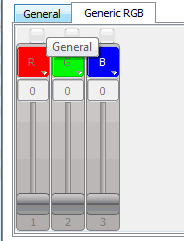
Τώρα δημιουργήστε ένα άλλο κομμάτι, κάντε κλικ για να το επιλέξετε και, στη συνέχεια, κάντε κλικ στο εικονίδιο κόκκινου, μπλε και πράσινου κύκλου για να δημιουργήσετε μια ακολουθία. Στο κάτω μέρος, πρέπει να προσθέσουμε εξαρτήματα που χρησιμοποιούνται για αυτήν την ακολουθία - απλά κάντε κλικ στο πράσινο πλήκτρο συν και επιλέξτε τον ελεγκτή RGB. Θα παρατηρήσετε ότι έχει εμφανιστεί μια νέα καρτέλα RGB - κάντε κλικ σε αυτό (εικόνα δεξιά), και θα πάρετε μερικά ρυθμιστικά. Κάντε κλικ στα σημάδια ελέγχου για να τα ενεργοποιήσετε.
Η ακολουθία αρχίζει σύντομα, αλλά θα επεκταθεί καθώς προσθέτουμε περισσότερα βήματα. Κάθε βήμα σε μια ακολουθία ξεθωριάζει, εξαφανίζεται και κρατάει χρόνο. Λάβετε υπόψη ότι ο χρόνος εξασθένισης μετράει προς τη συνολική διάρκεια, ενώ η εξασθένιση δεν συμβαίνει. Η δημιουργία της ακολουθίας σας είναι βασικά πολύ απλή: ρυθμίστε τα ρυθμιστικά στην απαιτούμενη τιμή και, στη συνέχεια, προσθέστε ένα βήμα. Ρυθμίστε και προσθέστε. Κάντε κλικ σε οποιοδήποτε από τα προηγούμενα βήματα και τα ρυθμιστικά θα αλλάξουν σε ό, τι είχαν οριστεί για αυτό το βήμα - μπορείτε να προσαρμόσετε και η νέα τιμή θα αποθηκευτεί για αυτό το βήμα.
Κάντε κλικ στο εικονίδιο ρολογιού στον επεξεργαστή ακολουθίας για να ανοίξετε ένα ξεχωριστό παράθυρο διαλόγου για να εισαγάγετε τις ώρες εξασθένισης και κράτησης. Σημειώστε ότι αν θέλετε διαφορετική τιμή για κάθε βήμα, αλλάξτε τις ρυθμίσεις Fade In Speed και άλλες ρυθμίσεις σε "Per Step". Αν προτιμάτε να διατηρείτε σταθερό και ξεμπλοκάρισμα σε όλα τα βήματα, επιλέξτε "Κοινή". Μην χρησιμοποιείτε το "Προεπιλογή".
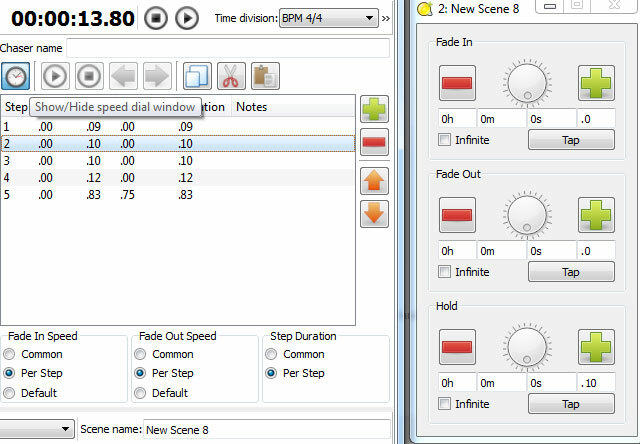
Μπορείτε να δημιουργήσετε όσες ακολουθίες επιθυμείτε σε κάθε σκηνή, οπότε δεν χρειάζεται να κάνετε ολόκληρη την ενέργεια σε μια μακρά σειρά βημάτων. Για να επαναλάβετε την ίδια ακολουθία, επιλέξτε την και χρησιμοποιήστε τα εικονίδια αντιγραφής / επικόλλησης - μπορείτε να επεξεργαστείτε ακόμα τα faders ή χρονοδιαγράμματα χωρίς να επηρεάσετε τα άλλα διπλότυπα αντικείμενα.
Συμβουλή: Κάτω από το εικονίδιο clapper στην επάνω αριστερή πλευρά είναι στην πραγματικότητα ένα ρυθμιστικό - ρυθμίστε το για να αλλάξετε το επίπεδο ζουμ στην ακολουθία για να κάνετε τα πράγματα πιο εύκολα.
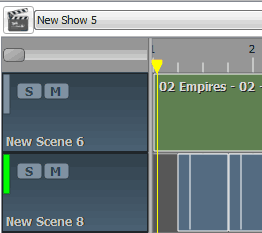
Εδώ είναι ένα clip 30 δευτερόλεπτα κάτι που χτύπησα ενώ μαθαίνω πώς να χρησιμοποιήσετε QLC +. Το τραγούδι είναι Empires από VNV Nation.
Ο ενθουσιασμός, φυσικά, έρχεται όταν έχετε μια ποικιλία συσκευών DMX - ακριβώς όπως ένα τραγούδι με ένα μόνο beat beat είναι αρκετά βαρετό. Την επόμενη εβδομάδα θα ελέγξω τον Vixen, έναν εναλλακτικό ακολουθούμενο φωτισμό DMX. και στη συνέχεια θα προχωρήσουμε σε κάποια έργα Arduino DMX για χρήση DMX με όλα τα πράγματα. Μέχρι τότε!
Συντελεστές εικόνας: Τόμας Κουίν Μέσω Flickr
Ο James έχει πτυχίο στην Τεχνητή Νοημοσύνη και είναι πιστοποιημένος με CompTIA A + και Network +. Είναι ο κύριος προγραμματιστής της MakeUseOf, και ξοδεύει τον ελεύθερο χρόνο του παίζοντας VR paintball και boardgames. Κατασκευάζει υπολογιστές από τότε που ήταν παιδί.